Cum să rootați o tabletă Android
Autor:
Peter Berry
Data Creației:
14 August 2021
Data Actualizării:
1 Iulie 2024

Conţinut
- etape
- Metoda 1 Kingo Root
- Metoda 2 Root rădăcină
- Metoda 3 prosoape
- Metoda 4 Depanarea problemelor de rooting
Înrădăcinarea tabletei dvs. Android oferă o serie de avantaje, cum ar fi posibilitatea de a avea privilegii de administrator pe sistemul de operare în sine, de a prelungi durata de viață și memoria bateriei și de a instala aplicații exclusiv pentru dispozitive care sunt înrădăcinate. Vă puteți înrădăcina tableta Android folosind aplicații terțe precum One Click Root, KingoRoot sau Towelroot.
etape
Metoda 1 Kingo Root
-
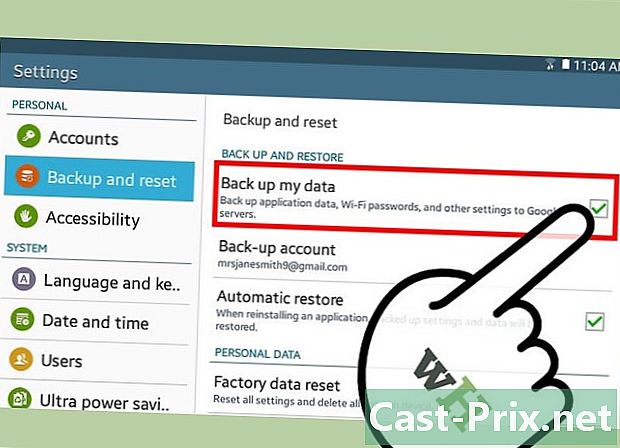
Faceți copii de siguranță pentru toate datele dvs. pe serverele Google, pe computer sau pe un alt cloud. Înrădăcinarea dispozitivului va șterge toate datele personale, indiferent dacă sunt fotografii, muzică sau contacte. -
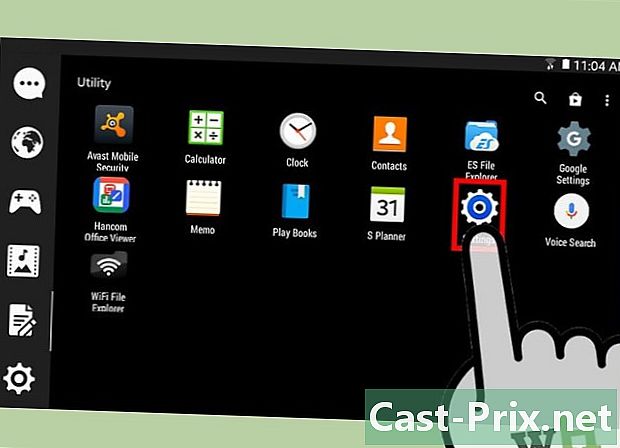
Accesați meniul tabletei și alegeți setări. -
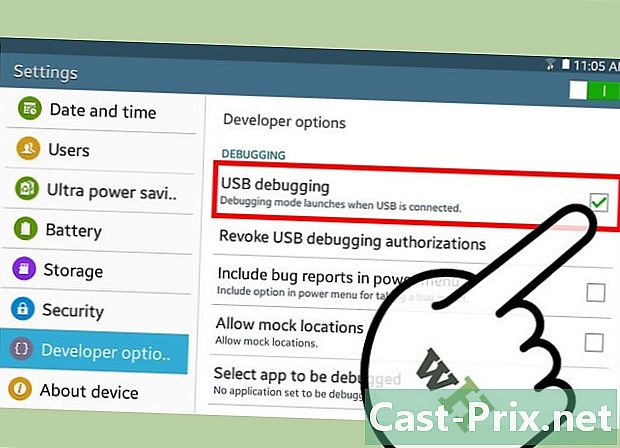
Derulați pentru a găsi Opțiuni de dezvoltare și apăsați-l. Apoi bifați Debugging USB. Acest lucru va permite software-ului de rooting să comunice cu dispozitivul dumneavoastră. -
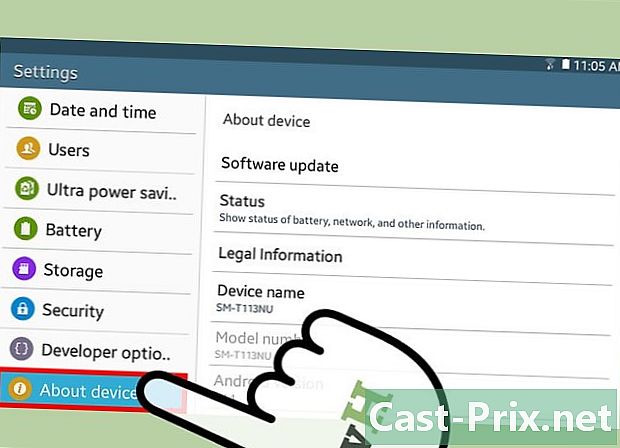
Apăsați butonul înapoi pentru a reveni la setări apoi apăsați Despre telefon. -
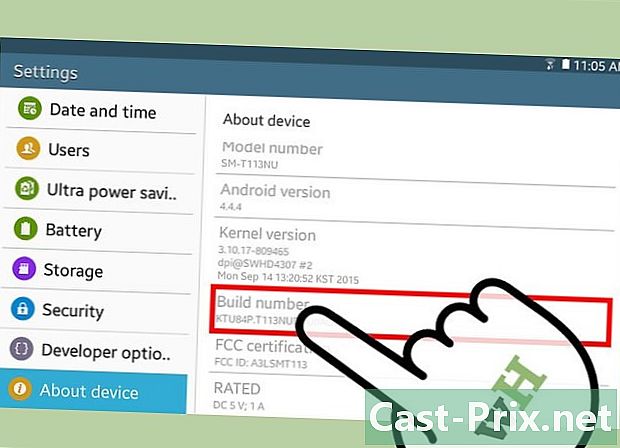
presa Număr construit în mod repetat, până când apare unul și semnifică că sunteți acum un dezvoltator. -
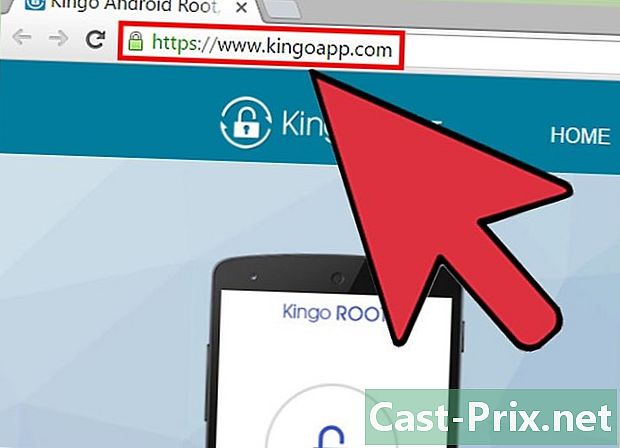
Accesați site-ul Kingo la adresa http://www.kingoapp.com/. -
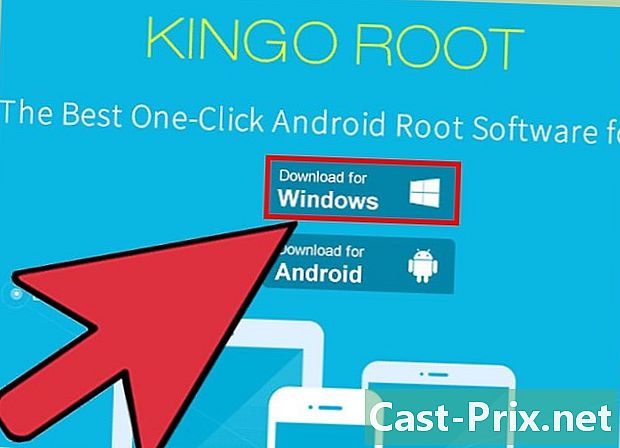
Alegeți opțiunea de a descărca aplicația Kingo pe computer. -
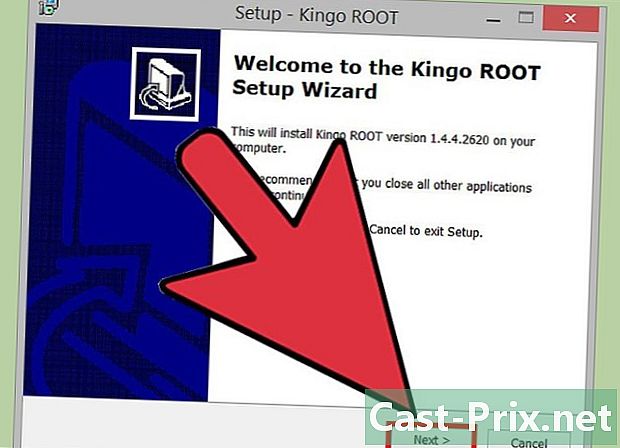
Faceți dublu clic pe fișierul de instalare și urmați instrucțiunile de pe ecran pentru a instala Kingo pe computer. -

Conectați tableta la computer folosind un cablu USB. Aplicația Kingo va detecta automat dispozitivul dvs. și va începe instalarea celor mai recente drivere de tabletă pe computer. -

Bifează caseta Permiteți întotdeauna de la acest computer pe tabletă, apoi apăsați în regulă. -
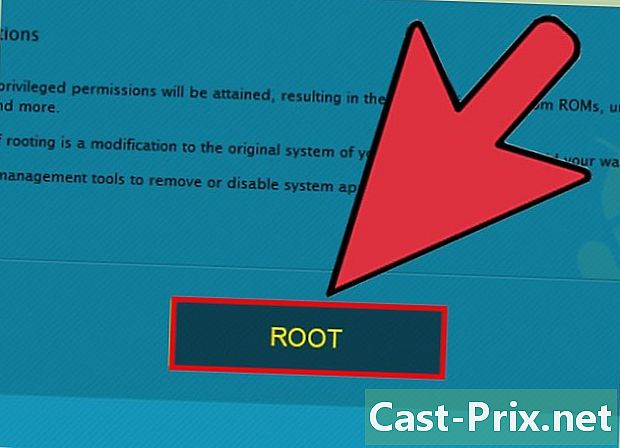
Faceți clic pe rădăcină în meniul aplicației Kingo de pe computer. Aplicația va începe să înrădăcineze tableta, care poate dura câteva minute. -
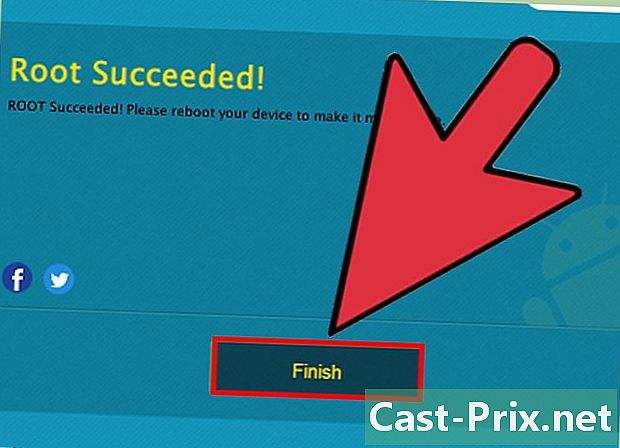
Apoi faceți clic pe finisaj odată ce programul a afișat o indicație că rootarea a fost finalizată cu succes. -
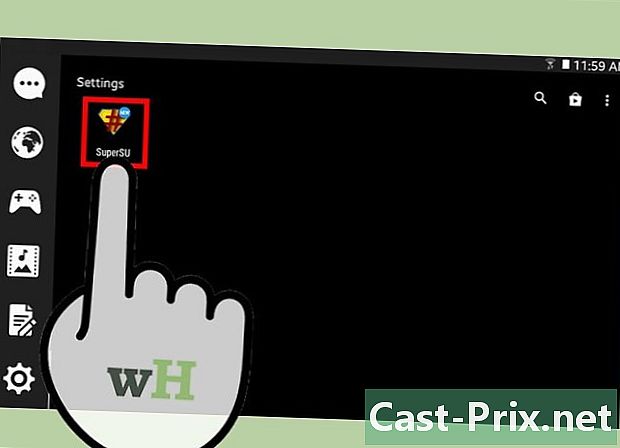
Scoateți tableta din computer și reporniți-o. Odată ce dispozitivul este pornit, aplicația SuperSU va apărea în lista de aplicații și Android-ul dvs. va fi înrădăcinat.
Metoda 2 Root rădăcină
-

Efectuați o copie de rezervă a tuturor datelor dvs. pe serverele Google, pe un nor terț sau pe computer, deoarece operația de rootare va șterge toate datele personale de pe tableta, inclusiv contactele, fotografiile și muzica. -
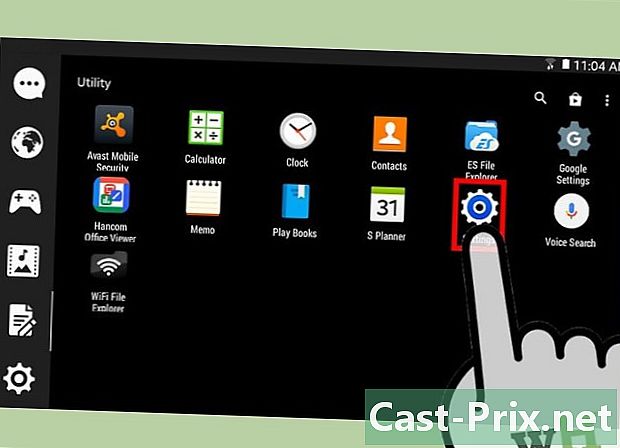
Accesați meniul tabletei și apăsați fila setări. -
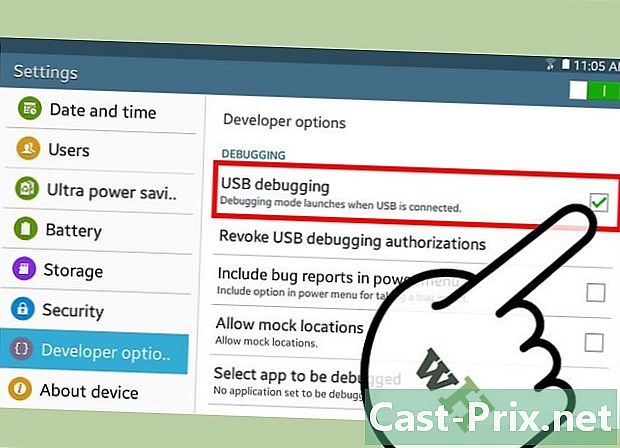
Derulați pentru a face clic pe Opțiuni de dezvoltare, apoi bifați Debugging USB Acest lucru va permite software-ului One Click Root să aibă acces la tabletă. -
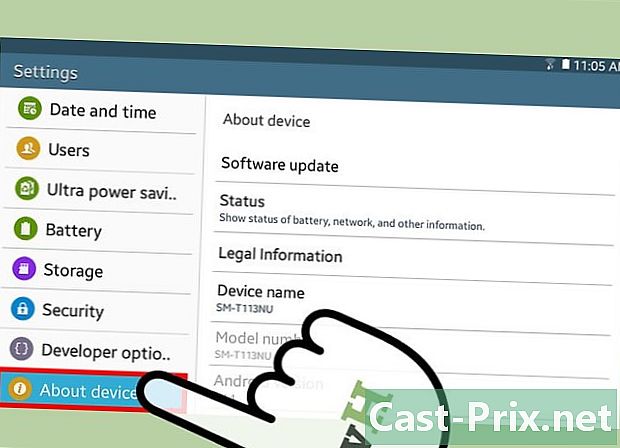
Apăsați butonul înapoi pentru a reveni la setări și apăsați Despre telefon. -

Apăsați în mod repetat Număr construit până când sunteți înștiințat că sunteți acum un dezvoltator. -
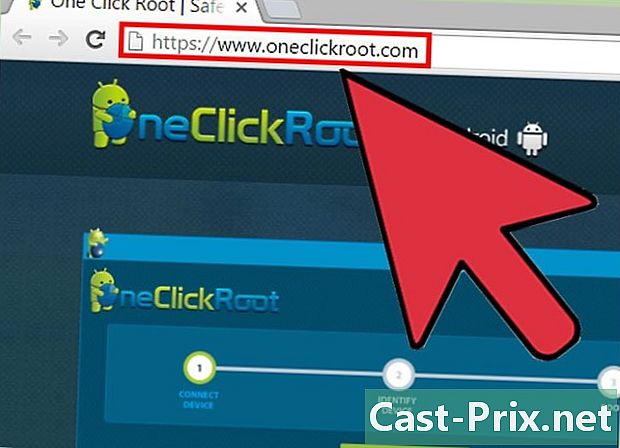
Accesați site-ul Web Click One la http://www.oneclickroot.com/. -
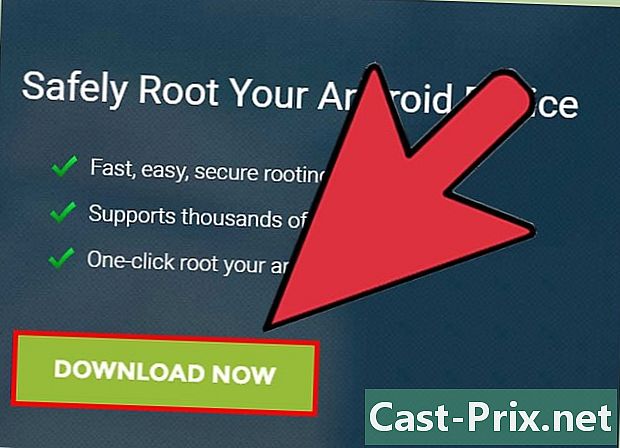
Alegeți opțiunea de a descărca aplicația pe computer. -
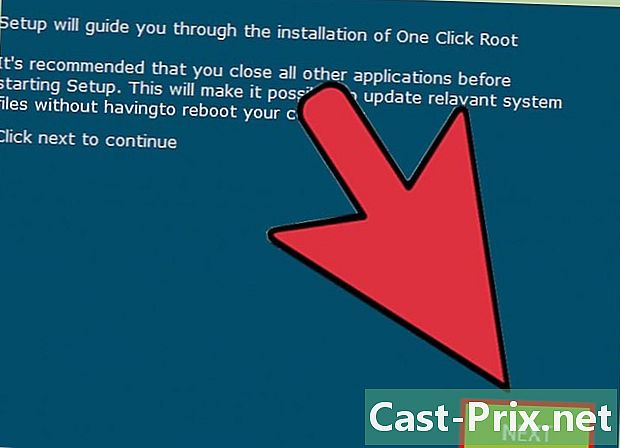
Faceți dublu clic pe programul de instalare și urmați instrucțiunile afișate pentru a finaliza instalarea pe computer. -
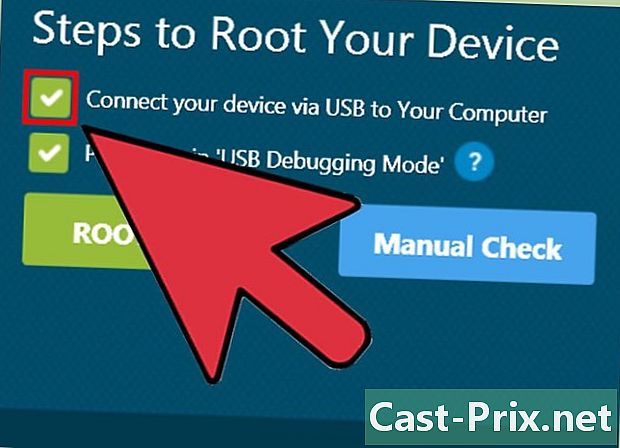
Conectați tableta la computer printr-un cablu USB. Programul One Click Root va detecta automat tableta și va instala cele mai recente drivere pentru tableta pe computer. -
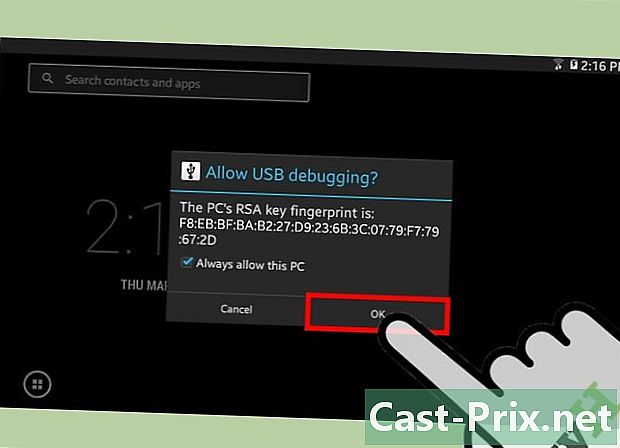
selecta Permiteți întotdeauna de la acest computer pe tabletă și apoi apăsați în regulă. -
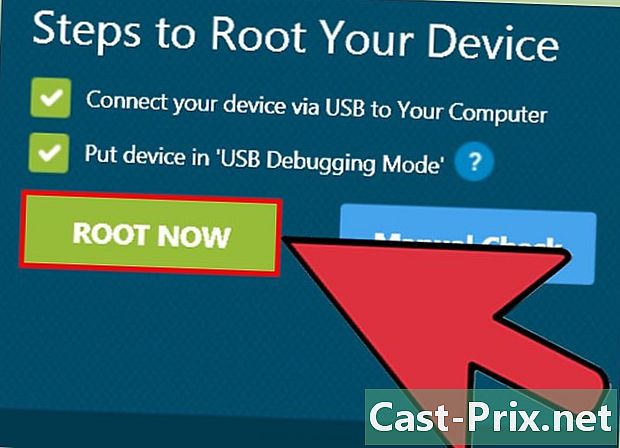
Faceți clic pe Rădăcinați acum în interfața aplicației. Aceasta va începe să înrădăcinăm dispozitivul. Operația poate dura câteva minute pentru a fi finalizată. -
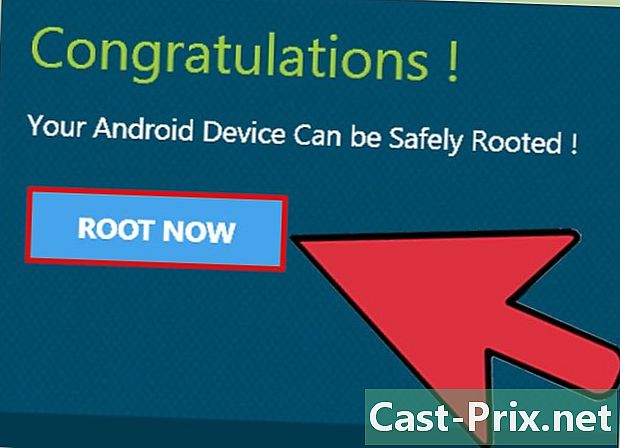
Faceți clic pe finisaj când informați că procesul a fost finalizat cu succes. -

Apoi deconectați tableta de la computer și reporniți-o. Odată ce este aprinsă din nou, aplicația SuperSU va apărea în lista de aplicații și dispozitivul dvs. va fi înrădăcinat.
Metoda 3 prosoape
-
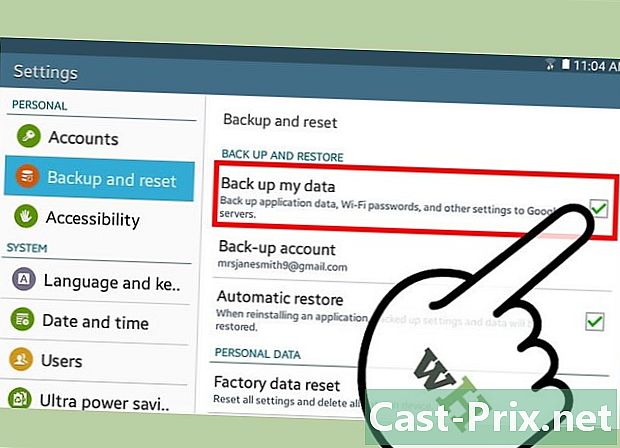
Faceți o copie de siguranță a tuturor datelor tabletei într-un nor terță parte, pe computer sau pe serverele Google. Acest lucru este necesar, deoarece rootarea va șterge toate datele personale (fotografii, contacte sau muzică) de pe tabletă. -
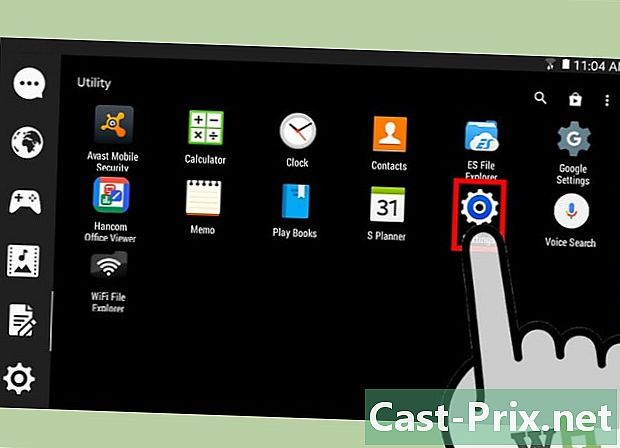
Accesați meniul și mergeți la setări de pe tableta Android. -
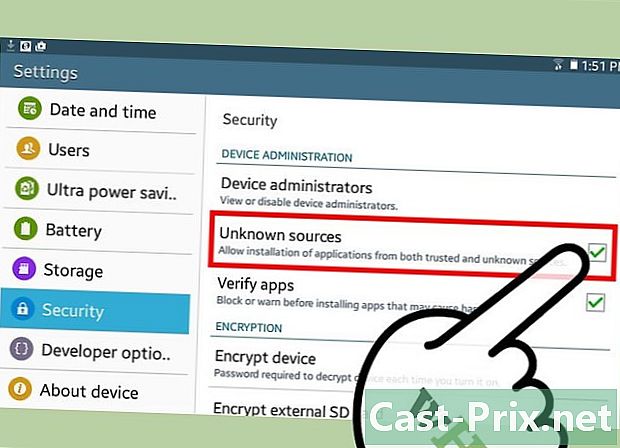
Du-te la longlet securitate apoi bifează Surse necunoscute, care vă va permite să instalați aplicații din alte surse decât Play Store pe tabletă. -
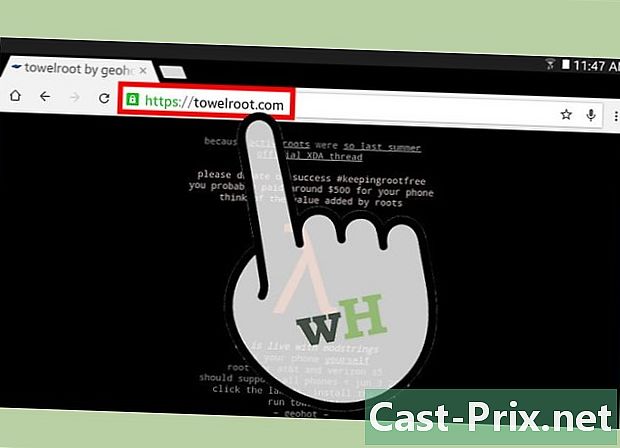
Accesați site-ul oficial al Towelroot la https://towelroot.com/ de pe tableta. -
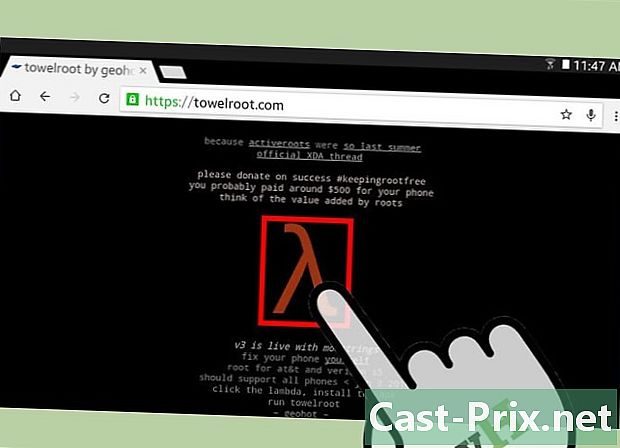
Faceți clic pe pictograma lambda, pictograma roșie din mijlocul paginii de pornire -
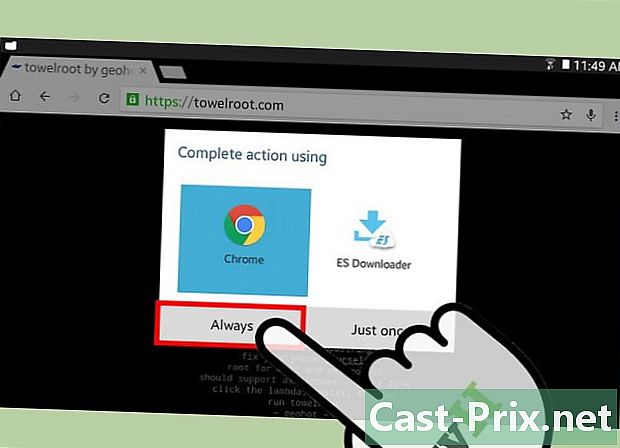
Alegeți opțiunea pentru a salva fișierul .apk of Towelroot (tr.apk) pe tableta dvs., după care descărcarea va începe. -
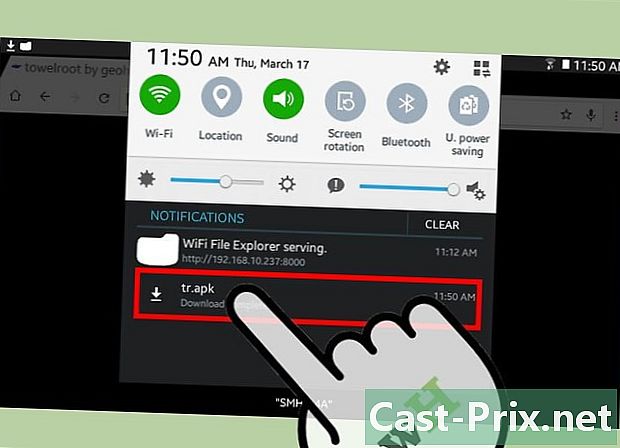
Așteptați să apară descărcarea și derulați în jos bara de notificări din partea de sus a ecranului. -
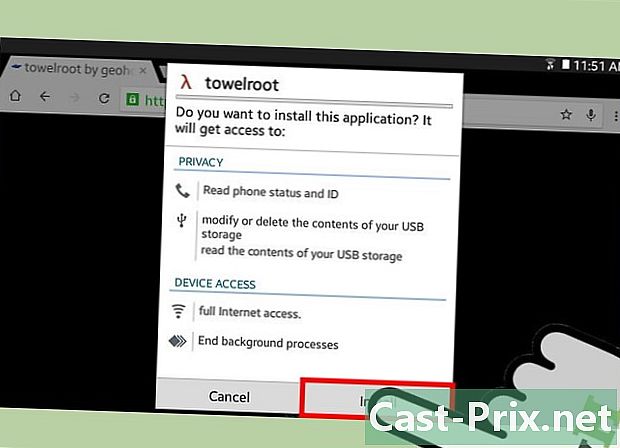
presa Descărcarea finalizată apoi mai departe instala. Aplicația Towelroot va începe apoi să se instaleze pe tabletă. -
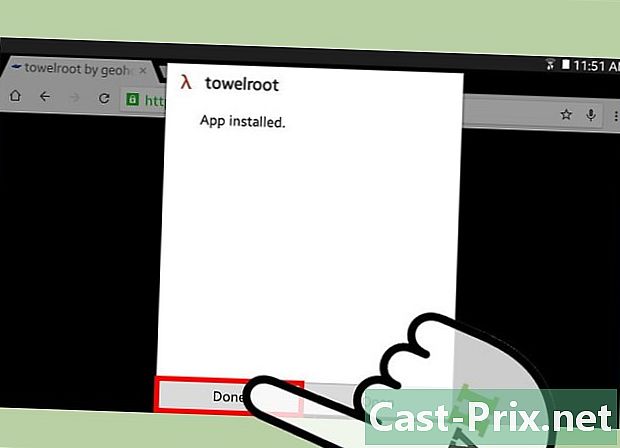
Așteptați terminarea instalării, apoi coborâți din nou bara de notificări. -

presa Instalare completă apoi mai departe Faceți-l să plouă. Tableta dvs. Android va începe procesul de înrădăcinare care poate dura câteva minute. -
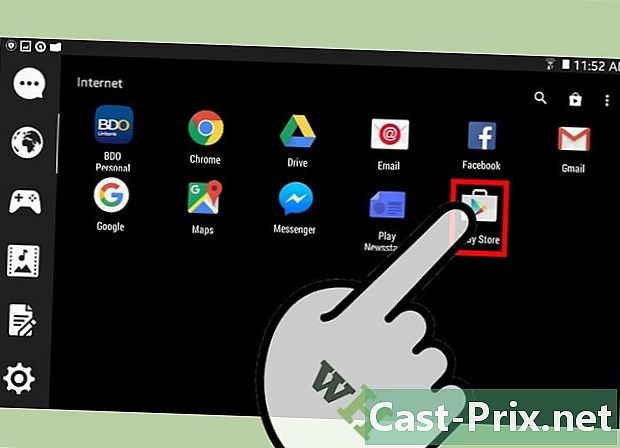
Lansați aplicația Play Store de pe tableta dvs. după terminarea înrădăcinării. -
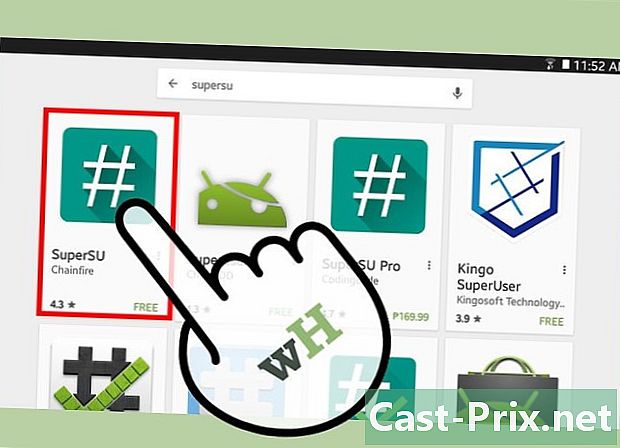
Căutați aplicația SuperSU proiectat de Chainfire. Această aplicație va împiedica orice aplicație neautorizată să facă modificări pe tableta. -

Alegeți opțiunea de instalare a aplicației SuperSU. De asemenea, puteți alege să descărcați aplicația de pe https://play.google.com/store/apps/details?id=eu.chainfire.supersu&hl=ro. -

Porniți SuperSU după instalarea finalizată. Aplicația se va configura automat și va pregăti tableta pentru a primi aplicații înrădăcinate, după care procesul de înrădăcinare poate fi numit finalizare.
Metoda 4 Depanarea problemelor de rooting
- Urmați acești pași pentru a despacheta dispozitivul Android înrădăcinat dacă procesul de înrădăcinare a făcut ca tableta să nu poată fi folosită. Înrădăcinarea nu este un proces normal pentru Android și este posibil să nu funcționeze pe toate dispozitivele. Dezlegarea Android-ului dvs. va rezolva adesea problemele software majore și va returna tableta la setările sale originale.
- Încercați să utilizați alt software de rooting dacă prima metodă nu funcționează corect. De exemplu, este posibil ca Towelroot să nu funcționeze bine pe tabletele Android realizate de Motorola sau HTC. În cele mai multe cazuri, puteți verifica pe site-ul producătorului dacă există actualizări pentru compatibilitatea tabletei dvs. Android.
- Încercați să efectuați o resetare de recuperare a dispozitivului dvs. Android dacă rădăcina eșuează și provoacă defecțiuni pe tabletă. O resetare de recuperare, cunoscută și sub numele de resetare hard, vă poate ajuta să readuceți dispozitivul la setările din fabrică.

